

By Adela D. Louie, Last Update: July 13, 2020
Hast du das neue iPhone 8? Haben Sie Probleme damit? Befindet sich Ihr iPhone 8 auf dem Apple-Logo? Wenn ja, sind Sie bei uns genau richtig, um dieses Problem zu beheben. In diesem Beitrag zeigen wir Ihnen einige schnelle und einfache Möglichkeiten, wie Sie wann beheben können iPhone 8 bleibt auf dem Apple-Logo hängen.
Es gibt einige iPhone-Benutzer, die sagen, dass sie mit ihrem Gerät eine schlechte Leistung festgestellt haben. Einige von ihnen sind manchmal träge, erleben einige Verzögerungen und mehr. Und diese Art von Problemen tritt meistens aufgrund eines Speicherproblems oder einiger Fehler oder manchmal aufgrund einer Beschädigung der Festplatte auf. Es gibt auch einige andere Probleme, die auftreten, wenn Sie versuchen, eine bestimmte Anwendung auf Ihrem Telefon zu verwenden.
Aber wenn es um die geht iPhone 8 bleibt auf dem Apple-Logo hängen Möglicherweise möchten Sie nach anderen Faktoren suchen, die dazu führen. Aus diesem Grund haben wir in diesem Beitrag nachfolgend alle möglichen Lösungen aufgelistet, die Sie in Betracht ziehen können, um Ihre Probleme zu beheben iPhone 8 bleibt auf dem Apple-Logo hängen.
Teil 1. So beheben Sie das iPhone 8, das mit FoneDog iOS System Recover am Apple Logo hängen bleibtTeil 2. Andere einfache Lösungen, wenn Ihr iPhone 8 auf dem Apple-Logo klebtTeil 3. Fazit
Die erste und beste Lösung, die wir Ihnen zeigen werden, damit Sie Ihr iPhone 8 reparieren können, das auf dem Apple-Logo klebt, ist die Verwendung einer Drittanbieteranwendung, die als bekannt ist FoneDog iOS Systemwiederherstellung.
IOS Systemwiederherstellung
Behebung von Problemen mit verschiedenen iOS-Systemen wie Wiederherstellungsmodus, DFU-Modus, weißer Bildschirm beim Start usw.
Korrigieren Sie Ihr iOS-Gerät auf normales weißes Apple-Logo, schwarzen Bildschirm, blauen Bildschirm, roten Bildschirm.
Nur reparieren Sie Ihr iOS auf normal, kein Datenverlust überhaupt.
Fix iTunes Fehler 3600, Fehler 9, Fehler 14 und verschiedene iPhone Fehlercodes
Entsperren Sie Ihr iPhone, iPad und Ihren iPod touch.
Gratis Download
Gratis Download

Das FoneDog iOS-Systemwiederherstellungsprogramm ist ein One-Stop-Tool, mit dem Sie feststellen können, dass Ihr iPhone 8 auf dem Apple-Logo klebt. Mit diesem Tool kann Ihr iPhone 8 einfach in den ursprünglichen Status zurückversetzt werden. Abgesehen davon kann die FoneDog iOS-Systemwiederherstellung auch andere Probleme beheben, die auf Ihrem iPhone-Gerät auftreten können, z. B. einige iTunes-Fehlercodes, wenn Ihr iPhone im Wiederherstellungsmodus hängen bleibt, wenn das iPhone bei deaktiviertem iPhone weiter neu gestartet wird so viel mehr.
Damit Sie Ihr iPhone 8 auf dem Apple-Logo befestigen können, finden Sie hier eine einfache und schnelle Anleitung, die Sie befolgen können.
Nachdem Sie FoneDog iOS System Recovery erfolgreich heruntergeladen und auf Ihrem Computer installiert haben, starten Sie das Programm und lassen Sie Ihr iPhone 8 mit Ihrem USB-Kabel an Ihren Computer anschließen.

Danach können Sie auf Ihrem Bildschirm eine Liste mit möglichen Gründen für das, was Sie mit Ihrem iPhone 8 erleben, anzeigen. Wählen Sie aus dieser Liste die Option iPhone, die auf dem Apple-Logo klebt. Klicken Sie anschließend auf die Schaltfläche Start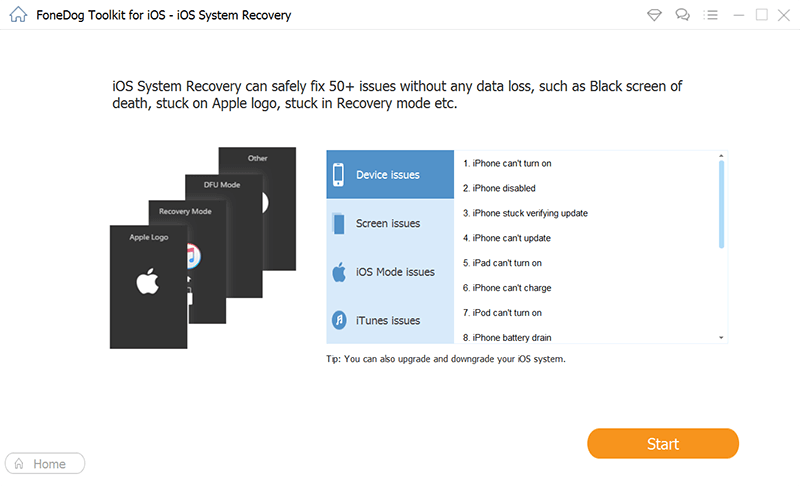
Damit Sie Ihr iPhone 8 auf dem Apple-Logo reparieren können, müssen Sie für das Programm die spezifische Firmware für Ihr iPhone 8 herunterladen. Dies ist ein Muss, damit Sie Ihr iPhone auf dem Apple-Logo reparieren können. Aber keine Sorge, die FoneDog iOS-Systemwiederherstellung bietet Ihnen die neueste iOS-Version, die Sie herunterladen können. Sie müssen hier also einfach auf den Download klicken und warten, bis der Vorgang abgeschlossen ist.
HINWEIS: In diesem Schritt müssen Sie sicherstellen, dass Sie das richtige Modell Ihres iPhones eingeben, um sicherzustellen, dass Sie die richtige Firmware für Ihr iPhone 8 haben.
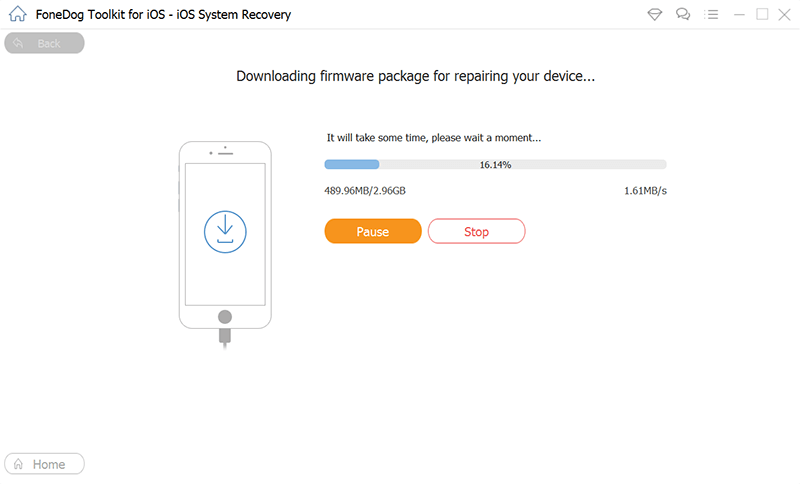
Nachdem das Programm mit dem Download fertig ist, repariert die FoneDog iOS-Systemwiederherstellung Ihr iPhone 8 automatisch, wenn Sie Ihre iOS-Version mit Ihrem iPhone 8-Gerät abgleichen konnten. Stellen Sie in diesem Schritt sicher, dass Sie Ihr iPhone 8 nicht verwenden, um zu verhindern, dass es dauerhaft gemauert wird.

Warten Sie einfach, bis der Reparaturvorgang abgeschlossen ist. Sobald die Reparatur Ihres iPhone 8 mit der FoneDog iOS-Systemwiederherstellung abgeschlossen ist, werden Sie vom Programm benachrichtigt. Es ist Ihnen jedoch noch nicht gestattet, Ihr iPhone 8 von Ihrem Computer zu trennen. Sie müssen zuerst auf den Neustart Ihres iPhones warten. Sobald der Neustart Ihres iPhone 8 abgeschlossen ist, können Sie Ihr iPhone von Ihrem Computer trennen.

Gratis DownloadGratis Download
Was soll ich tun, wenn mein iPhone auf dem Apple-Logo klebt?? Abgesehen von der Verwendung der oben genannten FoneDog iOS-Systemwiederherstellung, mit der Sie Ihr iPhone 8 reparieren können, das auf dem Computer steckt Apple-LogoHier finden Sie auch einige grundlegende Schritte zur Fehlerbehebung, die Sie ausführen können.
Der erste grundlegende Schritt zur Fehlerbehebung, den Sie ausführen müssen, wenn Sie feststellen, dass Ihr iPhone 8 auf dem Apple-Logo klebt, besteht darin, einen Neustart Ihres Geräts zu erzwingen. Dies entspricht einem Soft-Reset Ihres Geräts oder dem Herausnehmen des Akkus (für Geräte mit abnehmbarem Akku). Der einzige Unterschied besteht darin, dass Sie eine Tastenkombination verwenden, um dies zu erreichen. Damit Sie einen Neustart Ihres iPhone 8 erzwingen können, müssen Sie Folgendes tun.
Eine andere Lösung, die Sie ausprobieren können, wenn Ihr iPhone 8 auf dem Apple-Logo klebt, ist die Verwendung Ihres iTunes-Programms auf Ihrem Computer. Mit iTunes können Sie auf Ihr System zugreifen, auf Wunsch einige Backups durchführen und sogar iOS wiederherstellen oder auf die neueste Version aktualisieren lassen. Diese Lösung eignet sich aus komplexen Gründen dafür, warum Ihr iPhone 8 auf dem Apple-Logo hängen bleibt. Und um diese Lösung zu finden, sind hier die Dinge, die Sie tun müssen.
Wenn diese Lösung erfolgreich ist, ist Ihr iPhone 8-Gerät wieder in seinem normalen Zustand und funktioniert wieder ordnungsgemäß. Sollte dies jedoch fehlschlagen, können Sie unten versuchen, andere Lösungen zu finden.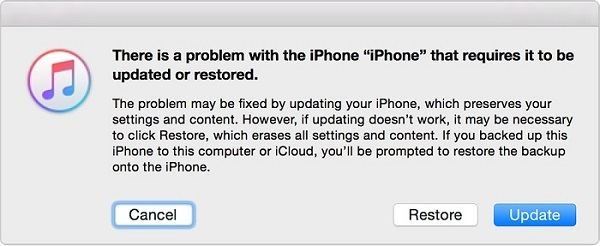
Unser DFU-Modus oder das Geräte-Firmware-Upgrade wird als eine tiefere Möglichkeit für Sie angesehen, Ihr iPhone-Gerät wiederherzustellen. Dies geschieht für den Fall, dass der Wiederherstellungsmodus das Problem mit Ihrem iPhone nicht löst. Sobald Sie sich im DFU-Modus befinden, können Sie mit Ihrem iPhone verschiedene Aufgaben ausführen, z. B. das iOS aktualisieren, das iOS auf die Standardeinstellungen zurücksetzen, die vorherige iOS-Version wiederherstellen oder das iPhone-Gerät jailbreaken. Damit Sie in den DFU-Modus wechseln können, müssen Sie die folgenden Schritte ausführen.
Wenn Sie die obigen Schritte ausführen, bleibt Ihr iPhone 8 auf dem schwarzer BildschirmDies bedeutet dann nur, dass Sie den DFU-Modus erfolgreich aufgerufen haben. In Ihrem iTunes-Programm wird dann eine Warnung angezeigt, die besagt, dass sich Ihr iPhone im Wiederherstellungsmodus befindet und dass Sie Ihr iPhone-Gerät mithilfe Ihres wiederherstellen iTunes.
Wenn jedoch die Meldung "In iTunes einbinden" angezeigt wird, bedeutet dies, dass Sie nicht in den DFU-Modus wechseln können und den gesamten Vorgang erneut ausführen müssen.
Wenn Sie den DFU-Modus durchlaufen, müssen Sie viel Geduld haben, da dies etwas schwierig werden kann. Sobald Sie den DFU-Modus aufgerufen haben, können Sie viele Dinge mit Ihrem iPhone tun.
Falls dies jedoch bei Ihnen nicht funktioniert oder Sie festgestellt haben, dass für Ihr iPhone 8 kein Update verfügbar ist, können Sie eine iOS-Wiederherstellung durchführen. Sie können Ihr iPhone sogar auf das vorherige iOS-Backup zurücksetzen. Der Zugriff auf den DFU-Modus ist eine hervorragende Möglichkeit, das Problem zu beheben, wenn Ihr iPhone 8 auf dem Apple-Logo klebt.
Wenn alles andere fehlschlägt und Sie Ihr auf dem Apple-Logo haftendes iPhone 8 mit den oben angegebenen Lösungen nicht reparieren konnten, können Sie sich an die Kontakte wenden Apple-Unterstützung oder versuchen Sie sogar, Ihren Mobilfunkanbieter zu kontaktieren, wenn dies möglich ist. Auf diese Weise erhalten Sie weitere Unterstützung, wie Sie das Problem beheben können oder ob Ihr Gerät reparaturbedürftig ist.
Wenn Sie also feststellen konnten, dass auf Ihrem iPhone-Gerät ein Hardwareproblem vorliegt, können Sie es an das nächstgelegene Apple Service Center in Ihrer Nähe übergeben. Auf diese Weise können sie Ihnen helfen, das Problem mit Ihrem iPhone 8 zu beheben.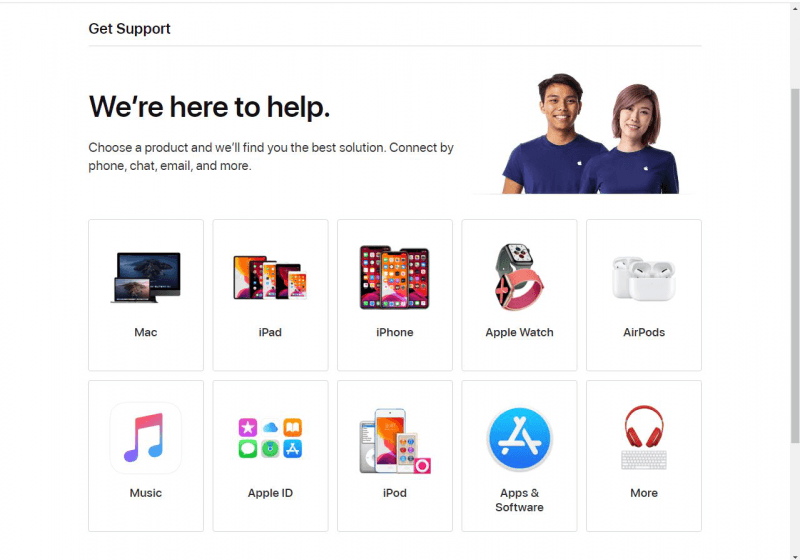
Wir wissen, dass es ziemlich ärgerlich ist, wenn das iPhone 8 auf dem Apple-Logo klebt, da Sie in diesem Zustand nichts mit Ihrem Gerät tun können. Aus diesem Grund haben wir vor allem die besten Lösungen zusammengestellt, die Sie beantragen können, damit sie einfach und schnell behoben werden können.
Wenn Sie jedoch sicherstellen möchten, dass dieses Problem in kürzester Zeit behoben werden kann, empfehlen wir Ihnen dringend, die FoneDog iOS-Systemwiederherstellung zu verwenden, da dies als eine der sichersten und schnellsten Möglichkeiten für Sie angesehen wird Probleme, die Sie mit Ihrem iPhone haben, werden behoben.
Hinterlassen Sie einen Kommentar
Kommentar
IOS Systemwiederherstellung
Beheben Sie verschiedene iOS-Systemfehler im normalen Status.
Kostenlos Testen Kostenlos TestenBeliebte Artikel
/
INFORMATIVLANGWEILIG
/
SchlichtKOMPLIZIERT
Vielen Dank! Hier haben Sie die Wahl:
Excellent
Rating: 4.5 / 5 (basierend auf 91 Bewertungen)